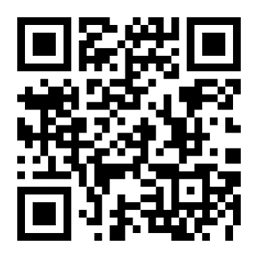微软最新发布的一体机 Surface Studio 上周五开始发货,日前专业拆解网站 iFixit 拿到了这款价格昂贵的真机,并在第一时间对其进行了新一轮专业拆解。究竟这款强大的一体机内部蕴藏了什么天大的秘密呢?我们来具体看一下。
第 1 步

先来理清一下被拆解这货的硬件规格:
– 28英寸 PixelSense 显示器 4500 x 3000 像素的分辨率(192 PPI) – 支持 sRGB 和 DCI-P3 两种色域,支持 Vivid 色彩配置模式,提供 10 点多点触控
– 第六代英特尔酷睿 i5 或 i7 处理器,8GB、16GB 或 32 GB内存可选项
– NVIDIA GeForce GTX 965M 显卡( 2 GB GDDR5 )或 980M GTX(4 GB GDDR5)
– 1 TB 或 2 TB 混合存储
– 802.11ac Wi-Fi 、蓝牙4.0 、Xbox Wireless
– 支持 Surface Pne 和 Surface Dial
第 2 步
这个大家伙重量为 21 磅,转变屏幕方向可能需要一些利器,但平放到 20° 只要一根手指就能轻松做到。这个角度显然是为艺术家或者绘图专家准备的,将咖啡杯子平放在上面肯定不合适。

第 3 步
看看外观,可以发现底部从左到右依次有: 4 个 USB 3.0 接口、千兆以太网接口、电源插口、 Mini DisplayPort 端口、SD卡插槽和 3.5 毫米音频插孔。

底部的扬声器覆盖有网罩:

正面顶部有一系列传感器,包括用于面部识别登录的摄像头、红外投影仪(不确定)、500 万像素的摄像头,2 个麦克风:
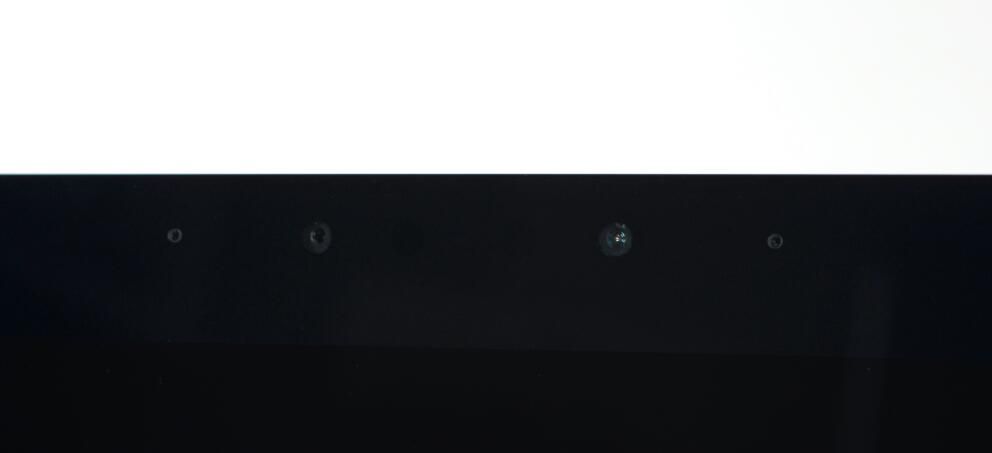
第 4 步
看够了外表,现在来看内心。将 Surface Studio 放倒,看到底部和背部都有拆解的途径。底座下方的底板四周围绕着很多通风口,但在四个角落的橡胶脚垫内部都隐藏了 Torx 螺丝。

尽管有两个螺丝是超长的那种,但使用螺丝的解决方案,总比粘合那种要好拆得多了。

卸下螺丝之后,就用吸盘工具将底板吸出。

第 5 步
拉开底板之后可以看到大量元器件仍隐藏在更深处,因此大部分还是无法展示直接知晓。

再拆另一层盖子时要十分小心,而且这里一定要注意步骤,务必先取下两个风扇,因为线缆连接易扯断,包括附加的喇叭线缆也是连接着主板。

第 6 步
两个大小不同的台达风扇,其中一个专为 CPU,另一个负责显卡。

断开喇叭线,框架挡盖终于可以取出,喇叭当然还在上面。

值得注意的是,喇叭本身带有隔音减震的橡胶垫片。

第 7 步
先从混合储存动手,第一眼就可以看到一个 64 GB 的 SanDisk Z400s M.2 SSD。

下图标注中:

– 红色,SanDisk 05466 032G 32 GB NAND 闪存储存模块 (两块共计 64 GB)
– 橙色,Silicon Motion SM2246XT SATA III 6 Gb/s DRAM-less SSD 控制器
很明显,这个 SSD 储存可以拆下来换成更好的,不是焊接,也没有胶水粘合,换上 128GB 的没问题。

第 8 步
接下来,拆除铜制散热器,散热片间隔均匀,无论是 CPU 还是 GPU 的热管都连接到同一个散热器上,通过专用的风扇将热气吹出。GPU 风扇较大,主要是因为要同时辅助 CPU 和 GPU 散热,分担更多排热任务而已。


第 9 步
让人高兴的是,微软使用了标准的 SATA 硬盘,你不用购买顶配版也能动手对储存进行升级了。确切地说,这是一块标准的 2.5 英寸笔记本电脑硬盘。

上面的拆解显示是一块希捷的 Spinpoint M8 ST1000LM024 硬盘, 转速 5400 RPM,1TB 容量,但却是 SATA 3.0 Gb/s 的规范。这里疑问很大,为什么还是 SATA II 的硬盘?这可是相对久远的上一代产品了,真实测试的读写速度实际速度,能达到 SATA III 标准吗?非常需要验证。

第 10 步
Surface Studio 不仅有 SD 卡插槽,而且它自身模块相当完整!

上面元件分别为:瑞昱 RTS5314 SD 读卡器控制器,以及 Macronix MX25L1006E 1 Mb CMOS 串行闪存


第 11 步
这是电源模块,可以自行拔出,很显然经过了定制和精简,支持宽电压 100-240 V。


别看电源模块小,但还是设计了散热风扇,总的来说绝缘设计不错。

第 12 步
靠近主板闻一下,感觉是玻璃纤维和铜的味道。最后再卸下这个小耳机插孔,就可以继续拆下主板了。

很显然,这块主板完全是模块化定制的设计,所以拆的时候要有耐心。

第 13 步
在这块板子上大概的 IC 组件如下:

– 红色,英特尔酷睿 i5-6440HQ 处理器(6M 高速缓存,3.50 GHz),
– 橙色,8 个 三星 K4A4G085WE-BCPB 512 MB DDR4 内存模块 (正背面各 4GB )
– 黄色, Nvidia GeForce GTX 965M GPU
– 绿色,英特尔 GL82CM236 平台集线器控制器
– 蓝色,安森美半导体 NCP81205 3 3 1 相控元件
– 深蓝色,英飞凌 SLB 9665 TT 2.0 TPM 和 0812ND HBE613(X14)
– 玫红,华邦 W25Q128FV 128 M Serial Bit 闪存
第 14 步
继续看板子上的背部元件:

– 红色,4 个海力士 H5GC4H24AJR 512 MB GDDR5 SDRAM 显存(总共 2 GB)
– 橙色,8 个 三星 K4A4G085WE-BCPB 512 MB DDR4 内存 (正背面各 4GB )
– 黄色,华邦 W25X40CL 串行闪存
– 绿色,ITE IT8527
– 蓝色,瑞昱 ALC3269 音频编解码器
– 深蓝色,S541NNC6 WG1219LM
第 15 步
巨大的 28 英寸显示屏,不确定使用了什么胶粘剂,但软化一下就能撬开了。


第 16 步
再来看看支架的铰链部分,这里徒手拆要有一定的运气成分。

没有专用的工具,但还是把固定铰链外壳拆开了,铰链紧紧卡在显示器背壳上 ,表面上不易看到粘合剂或螺丝。

这一对弹簧和螺丝扣着,拆解十分有难度,而正是这些弹簧机制,让一只手轻触便可直接放倒显示屏。

第 17 步
铰链支架近看,这是微软工程设计的结晶,缠绕弹簧构成了特殊铰链机制,上面有四个与显示器连接线缆模块。

翻过来看底部,特殊双弹簧机制,两边都有。

第 18 步
将显示屏与铰链连接的外壳分开。

这个外壳内部表面上很不寻常,看起来有一对金属蝴蝶翅膀,但是并不对称,可能起到的是配重的作用。

背壳上还有一条小小的板子,外加两个扬声器,可看到为此还开了格栅孔。

第 19 步
显示器部分还隐藏有主板,而且看起来不简单,上面的元件比想象中多。

一些上面的元件如下:


– 红色,Monolithic Power Systems M3387L LED 驱动,升压转换器(X4)
– 橙色,微软 X904169 05 CL1631 T518907.1(5233)
– 黄色,微软 X904163 01 CL1634 4C39290-01(X2)
– 绿色,MICRONIX MX25U1635F 串行 NOR 闪存(X2)
– 蓝色,Atmel ATSAMS70N21 32 位 ARM Cortex-M7 处理器
– 深蓝色 NOVATECH NT96131QG-46
– 华邦 25X20CL1G 2MB 串行闪存(X2)
第 20 步
继续看上面的元件:


– 红色,Genesys Logic GL3520 USB 3.1 集线器控制器
– 橙色,恩智浦 TFA9890A (×2)高效率 D 类音频放大器
– 黄色,Marvell 88W8897 WLAN BT4.0 NFC 芯片组合
– 绿色,联发科 MT7600UAN(可能集成 Wi-Fi 系统级芯片,或许是 Xbox One 无线接收器)
– 蓝色,SM4142A DA1633 SMHV059
– 深蓝色,GF-EU DFU62H1 F216 1628(2次)

第 21 步
完整拆解如下:

小结
iFixit 最后提供的可修复性评价为 5 分(满分 10 分),这就表示 Surface Studio 一体机拆开维修的可修复性非常高,或者说易于维修。
不得不说的是,Surface Studio 的底座主机部分,没有粘合剂,扭螺丝拆开很容易,大多是模块化的组件,包括标准的 SATA 硬盘和 M.2 SSD 固态硬盘,不用拆卸显示器部分就能够自行更换,这也是唯一可以更换的两个部分。同时,显示器内部的组件自成一块,不会影响到真正的显示面板部分。
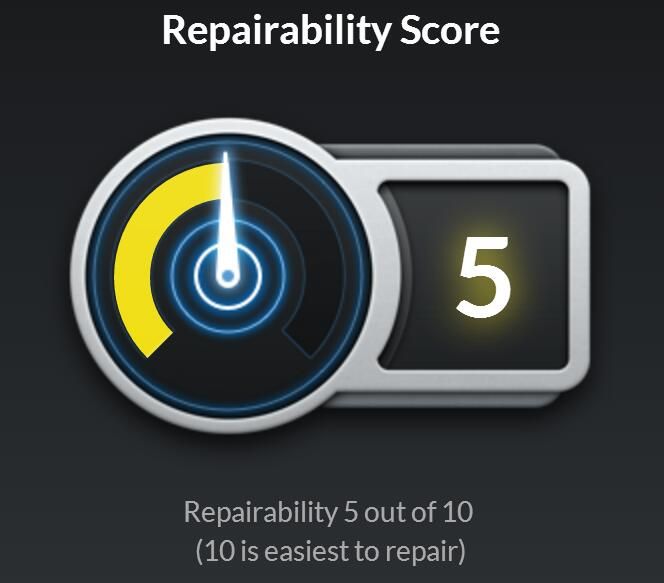
不过,内存、CPU 和 GPU 都被焊接到了电路板上,肯定不能够升级,所以购买 8GB 内存配置要三思。另外,最难维修的部分是嵌在显示器部分的一些组件,包括按钮、传感器和扬声器,一些坏了基本上不具备直接更换条件。
目前最大的疑问是,显示屏上的 ARM 处理器,也就是“Atmel ATSAMS70N21 32 位 ARM Cortex-M7 ”处理器的作用是什么,有分析认为,这可能是与微软 PixelSense 屏幕的驱动有关,有的分析则认为与 Surface Dial 贴在屏幕上的独家魔力功能有关。
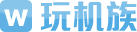 玩机族
玩机族